php小編百草為您帶來Win7系統如何更改啟動方式的詳細步驟教學。在使用Win7系統流程中,有時我們可能需要更改系統的啟動方式以適應不同的需求,例如從安全模式切換到正常模式,或從正常模式切換到安全模式。本教學將為您提供簡潔清晰的操作指導,讓您輕鬆掌握Win7系統的啟動方式變更技巧。
win7更改啟動方式操作教學:
1、先使用熱鍵進入bios設置,進入「boot」選項,找到「boot option #1」。

2、回車打開,找到需要更改的硬碟就可以了,但是如果我們回車之後發現沒有硬碟,那麼需要進行以下操作。
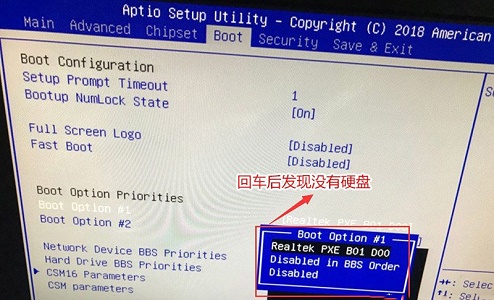
3、來到下方的「hard drive bbs priorities」。
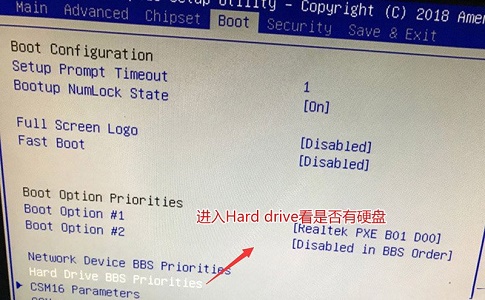
4、進入之後將「disabled」改為需要使用的硬碟。
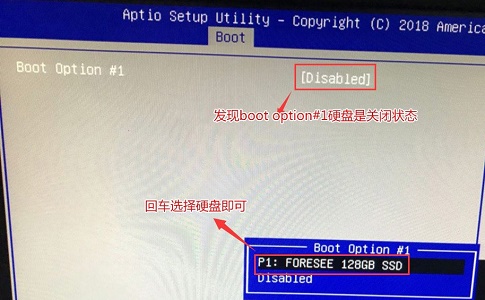
5、這樣我們再回到「boot option #1」就可以設定硬碟了。

6、最後只要按下「F10」儲存,在彈出視窗選擇「YES」即可。
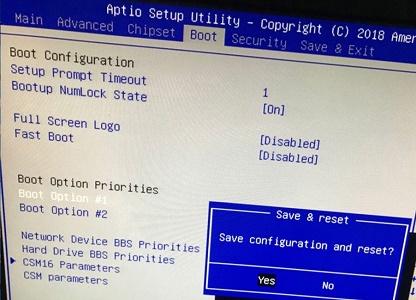
以上是win7系統怎麼更改啟動方式? win7更改啟動方式步驟教程的詳細內容。更多資訊請關注PHP中文網其他相關文章!




